كيفية عمل نسخة احتياطية من موقع WordPress: دليل خطوة بخطوة
نشرت: 2020-03-08بغض النظر عن حجم موقع WordPress الخاص بك ، يجب أن يكون إيجاد طريقة لإبقائه في مأمن من مشكلات مثل التحديثات التي حدثت بشكل خاطئ والقرصنة وخطأ المستخدم والأعطال ذات أهمية قصوى. إذا لم تقم بإعداد نسخ احتياطية منتظمة لموقعك حتى الآن ، فقد حان الوقت الآن لإنجاز ذلك ، ولا يمكن أن يكون الأمر أسهل مع المكون الإضافي النسخ الاحتياطي WordPress الأكثر موثوقية في العالم ، UpdraftPlus .
في هذه المقالة ، سوف نوضح لك كيفية عمل نسخة احتياطية من موقع WordPress باستخدام مكون إضافي مجاني وسهل الاستخدام. اتبع البرنامج التعليمي أدناه خطوة بخطوة للبدء.
يسمح لك UpdraftPlus بعمل نسخة احتياطية من موقع WordPress الخاص بك واستعادته بنقرة واحدة. كما يسمح لك بما يلي:
- قم بعمل نسخة احتياطية من جميع ملفات WordPress وقواعد البيانات والمكونات الإضافية والسمات
- اضبط جداول النسخ الاحتياطي كل 4 أو 8 أو 12 ساعة ، يوميًا أو أسبوعيًا أو نصف شهريًا أو شهريًا
- قم باستعادة النسخ الاحتياطية مباشرة من لوحة تحكم WordPress الخاصة بك
- قم بتخزين نُسخك الاحتياطية عن بُعد على Google Drive و Dropbox و OneDrive والمزيد
في هذه المقالة ، سنوضح لك كيفية إعداد UpdraftPlus واستخدامه لإجراء نسخ احتياطي لموقع WordPress الخاص بك بسهولة حتى تتمكن من متابعة المزيد من الأشياء المهمة.
ماذا يعني "النسخ الاحتياطي"؟
ببساطة ، تقوم "النسخة الاحتياطية" بعمل نسخة من الملفات أو البيانات الموجودة على موقعك في حالة فقد أو تلف النسخ الأصلية.
تقوم النسخة الاحتياطية من موقع WordPress الخاص بك بعمل نسخة من قاعدة البيانات بالكامل. سيقوم بعمل نسخة احتياطية لكل منشور وتعليق ورابط لديك على موقعك ، بالإضافة إلى المكونات الإضافية والسمات والتحميلات الخاصة بك.
لماذا تحتاج إلى نسخ احتياطي لموقع WordPress الخاص بك
يعد النسخ الاحتياطي لموقع الويب الخاص بك بانتظام جزءًا أساسيًا من إدارة موقع WordPress على الويب. يحتوي موقعك على كل منشور وتعليق ورابط قمت بإنشائه في أي وقت مضى ، إذا حدث خطأ ما ، فقد يضيع كل ذلك في لحظة.
بدون إجراء نسخ احتياطية حيوية ، قد يتعرض موقعك للخطر من أي من المشكلات التالية:
التحديثات سارت بشكل خاطئ
تشتهر مواقع WordPress بالحاجة إلى تحديثات منتظمة لملفات المكونات الإضافية والقوالب و WordPress نفسها.
عند إجراء هذه التحديثات ، هناك احتمال ضئيل أن يتأثر موقعك سلبًا بالتغييرات. قد تفقد الوظائف الحيوية ، وقد يتغير شكل موقعك وأسلوبه ، أو قد يكون التحديث الجديد ببساطة غير متوافق.
يجب إجراء هذه التحديثات لضمان سلامة موقع الويب الخاص بك ويجب إجراؤها بشكل عام في موقع الاختبار أولاً. لحماية موقعك من التحديثات التي حدثت بشكل خاطئ ، يجب عليك دائمًا إجراء نسخ احتياطية منتظمة ونسخ احتياطية تلقائية قبل كل تحديث للمكوِّن الإضافي .
موقعك عرضة للقرصنة
نظرًا للعدد الهائل من الأشخاص الذين يستخدمون WordPress كنظام إدارة المحتوى الخاص بهم (فهو يشغل أكثر من 35 ٪ من جميع مواقع الويب في جميع أنحاء العالم ) ، فإن النظام الأساسي هو الهدف المتكرر للمتسللين ومرسلي البريد العشوائي.
قد تشعر أن موقعك آمن ولن يكون هدفًا للمتسللين لأنه لا يحتوي على معلومات حساسة ، ولكن يمكن أن تحدث الاختراقات لأي من الأسباب التالية:
- لنشر البرمجيات الخبيثة
- استخدام موقعك لمهاجمة موقع آخر
- إرسال رسائل غير مرغوب فيها إلى الإنترنت بروابط غير ملائمة
- فقط للمتعة
من أجل العمل ، يتعين على المتسللين العثور على عيوب في النظام واستغلالها للالتفاف على ضوابط الأمان. لذلك إذا كانت لديك كلمات مرور ضعيفة ، فلا تقم بتحديث المكونات الإضافية بانتظام ، أو لديك أمان ضعيف على موقعك ، فقد يكون موقعك في خطر.
من خلال النسخ الاحتياطي لموقعك بانتظام ، يمكنك استعادة موقعك إلى حالته السابقة المعطلة قبل حدوث الاختراق.
قد يكون لدى شركة الاستضافة الخاصة بك انقطاعات في الخادم
لا توجد شركة استضافة مثالية. في الواقع ، ربما تكون قد جربت موقع الويب الخاص بك "يتعطل" من وقت لآخر. يمكن أن يحدث هذا التعطل (أو انقطاع الخادم) لمجموعة متنوعة من الأسباب ، بما في ذلك الفيروسات والقرصنة الإلكترونية ، والحمل الزائد لحركة المرور ، وفشل الأجهزة والمزيد.
بينما لا يمكنك التحكم في خادم الشركة المضيفة ، يمكنك حماية موقعك في حالة حدوث شيء ما. في كثير من الأحيان ، عندما يحدث انقطاع للخادم ، ستكون شركة الاستضافة الخاصة بك قادرة على استعادة الملفات المفقودة.
ومع ذلك ، في بعض المناسبات ، سيتعين عليهم العودة إلى إصدار موقعك الذي مضى عليه بضعة أيام. قد يعني هذا أنك ستفقد تغييرات حيوية في موقعك مثل سجلات المبيعات وتسجيلات الأعضاء الجدد. الطريقة الوحيدة لاستعادة هذه ستكون من خلال النسخ الاحتياطي الشخصي لموقع UpdraftPlus.
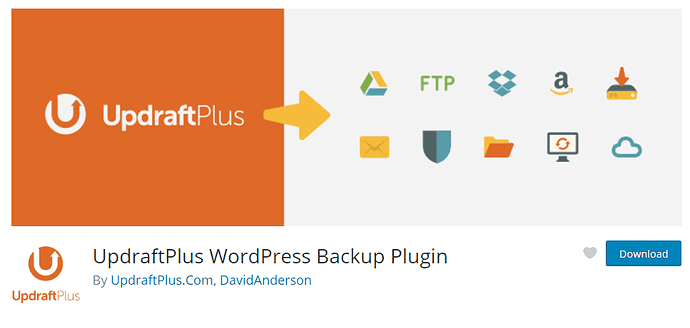
كيفية عمل نسخة احتياطية لموقع WordPress الخاص بك باستخدام UpdraftPlus
الطريقة الأسهل والأسرع لعمل نسخة احتياطية من موقع الويب الخاص بك هي استخدام مكون إضافي للنسخ الاحتياطي في WordPress. UpdraftPlus هو البرنامج الإضافي الأكثر موثوقية للنسخ الاحتياطي والاستعادة في WordPress وهو بسيط وسهل الإعداد.
كيفية تثبيت UpdraftPlus
يستغرق تثبيت UpdraftPlus دقيقة أو دقيقتين فقط وهو بسيط مثل إضافة أي مكون إضافي آخر. للتثبيت ، اتبع الخطوات التالية:
- في لوحة معلومات WordPress الخاصة بك ، انتقل إلى الإضافات > إضافة جديد .
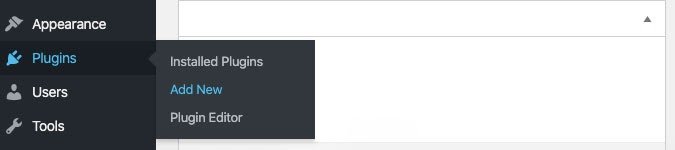
- اكتب UpdraftPlus في شريط البحث.


- ابحث عن برنامج UpdraftPlus WordPress Backup Plugin واضغط على Install Now ثم Activate .
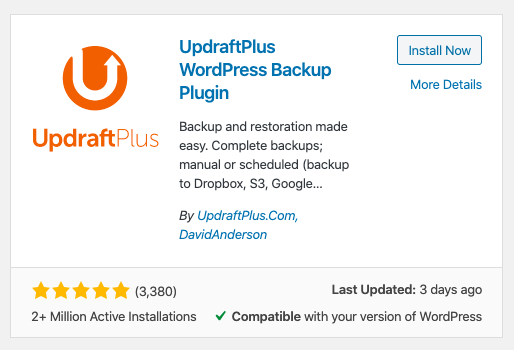
كيفية استخدام UpdraftPlus
بمجرد التثبيت ، يجعل UpdraftPlus إعداد النسخة الاحتياطية الأولى من WordPress أمرًا سهلاً. ما عليك سوى اتباع هذه الخطوات:
- حدد الإعدادات > UpdraftPlus Backups في قائمة WordPress الخاصة بك. سيؤدي هذا إلى فتح صفحة إعدادات UpdraftPlus الخاصة بك.
- حدد علامة التبويب " الإعدادات " في الأعلى.
هنا يمكنك جدولة عدد المرات التي يقوم فيها UpdraftPlus بإنشاء نسخة احتياطية جديدة. يمكنك اختيار الجدول الزمني الذي يناسبك وموقعك. على سبيل المثال ، إذا كنت تقوم بتحديث موقعك بانتظام بصفحات ومنشورات جديدة ، فقد تكون هناك حاجة إلى نسخ احتياطي أكثر تكرارًا.
يمكنك أيضًا ضبط عدد النسخ الاحتياطية التي يجب تخزينها في وقت واحد. ستحل أي نسخ احتياطية جديدة بعد ذلك محل النسخ القديمة.
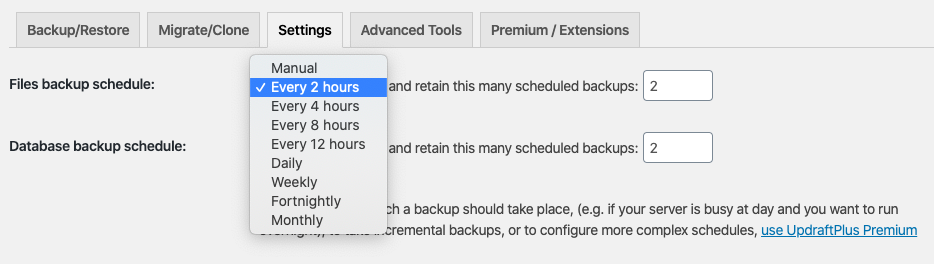
- حدد المكان الذي تريد تخزين النسخ الاحتياطية فيه.
قم بالتمرير لأسفل الصفحة ويمكنك اختيار المكان الذي تريد تخزين ملفاتك فيه. يمكن لـ UpdraftPlus التكامل مع العديد من خيارات التخزين عن بُعد ، لذا اختر الخيار الذي يناسبك.
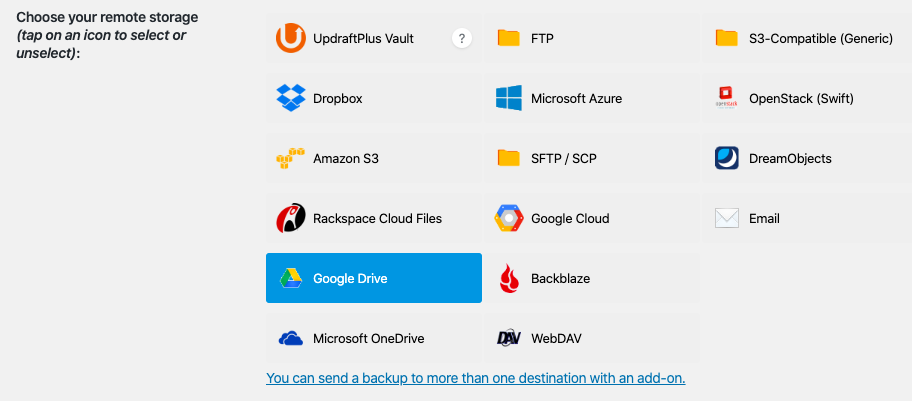
- بمجرد تحديده ، سيكون لكل خيار تخزين مجموعة التعليمات الخاصة به. ما عليك سوى اتباع هذه الخطوات والضغط على الزر الأزرق " حفظ التغييرات " في أسفل الصفحة.
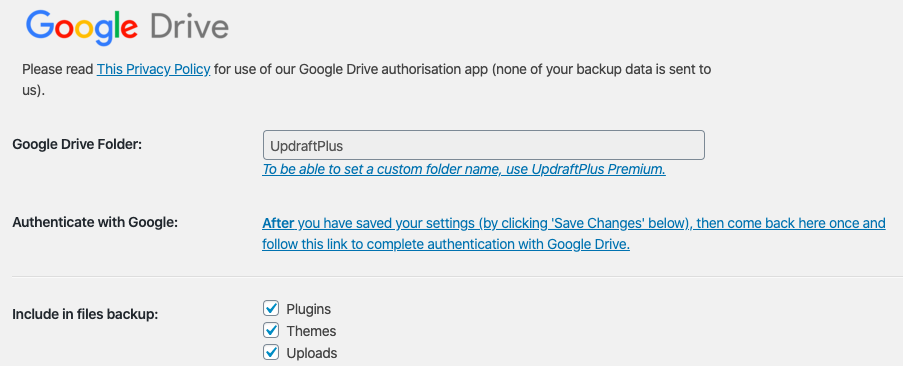
إذا كنت ترغب في إجراء نسخ احتياطي إلى أكثر من موقع أو ترغب في تخصيص نُسخك الاحتياطية بشكل أكبر ، فيمكنك القيام بذلك عن طريق الترقية إلى UpdraftPremium . أو قم بشراء الوظيفة الإضافية ، وجهات تخزين متعددة .
الآن بعد أن قمت بإعداد موقع التخزين الخاص بك وكم مرة تريد نسخ موقعك احتياطيًا ، فإن UpdraftPlus ستنفذ تلقائيًا أول نسخة احتياطية لموقعك دون الحاجة إلى القيام بأي شيء.
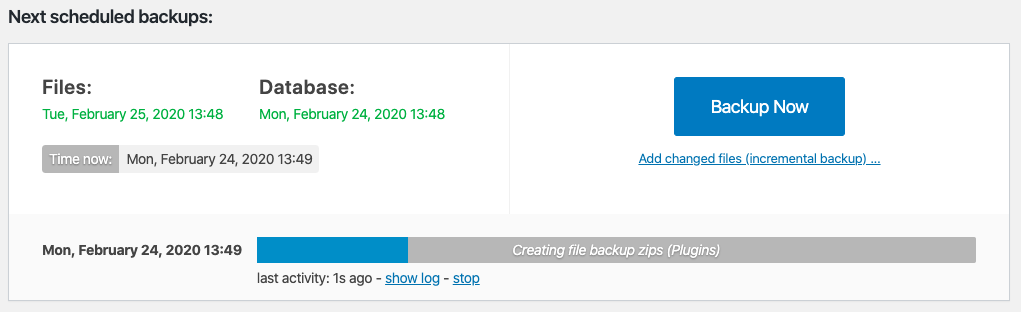
كيفية استعادة موقع WordPress الخاص بك من نسخة احتياطية
الآن بعد أن تم نسخ موقعك احتياطيًا بشكل منتظم ، فأنت آمن بمعرفة أنه يمكنك استرداده واستعادته إذا حدث خطأ ما. لذلك عندما يحدث الأسوأ ، كيف يمكنك استعادة موقعك باستخدام UpdraftPlus؟
- اذهب إلى الإعدادات > UpdraftPlus Backups في قائمة WordPress الخاصة بك. سيؤدي هذا مرة أخرى إلى فتح صفحة إعدادات UpdraftPlus
- قم بالتمرير لأسفل الصفحة حتى تصل إلى قسم النسخ الاحتياطية الموجودة
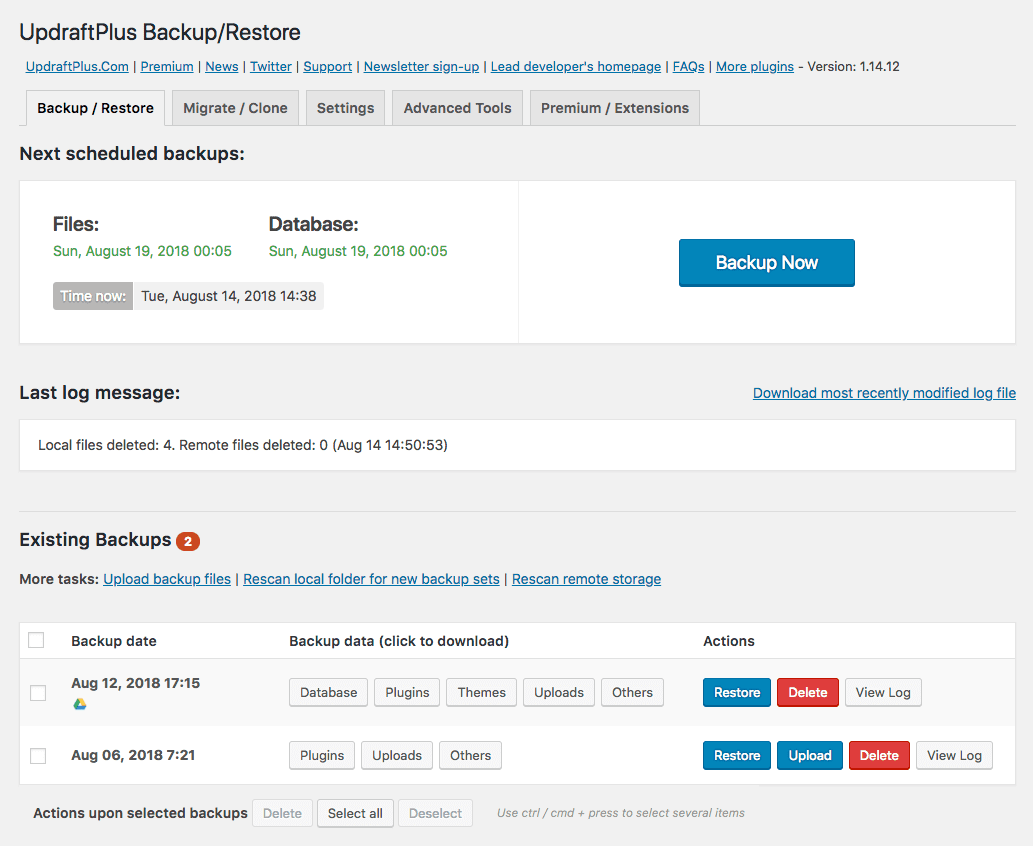
- ابحث عن النسخة الاحتياطية التي تريد استعادتها واضغط على زر الاستعادة الأزرق
- ستظهر لك بعد ذلك نافذة منبثقة تسألك عن عناصر قاعدة البيانات التي تريد استعادتها. حدد تلك التي تنطبق واضغط على استعادة
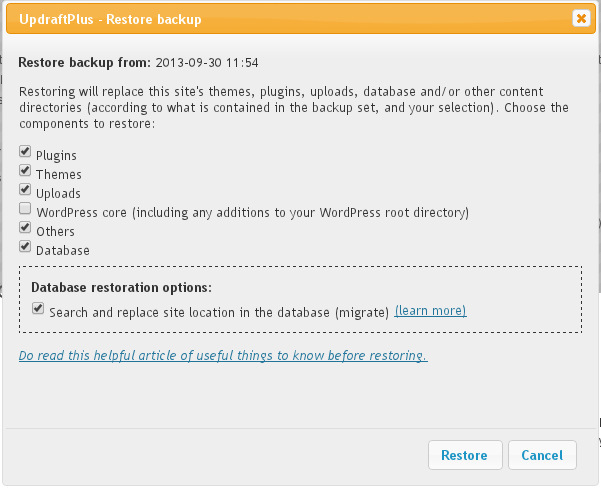
عند اكتمال الاستعادة ، ستظهر رسالة تخبرك أن الاستعادة كانت ناجحة.
جمع الشمل
إذا كنت تتطلع إلى الحفاظ على موقعك في مأمن من القرصنة ، فقد حدث خطأ في التحديثات وتعطل الخادم ، فإن استخدام مكون إضافي للنسخ الاحتياطي في WordPress أمر لا بد منه. نظرًا لكونه البرنامج الإضافي الأكثر موثوقية للنسخ الاحتياطي والاستعادة في WordPress في العالم ، يتيح لك UpdraftPlus القيام بذلك مجانًا.
من خلال الاستثمار في UpdraftPlus Premium ، ستحصل أيضًا على الميزات الإضافية التالية:
- القدرة على استنساخ موقعك حتى تتمكن من إجراء التحديثات في بيئة اختبار
- قم بجدولة النسخ الاحتياطية في أوقات محددة من اليوم للاستفادة منها عند وجود عدد أقل من الأشخاص على موقعك
- وجهات تخزين متعددة لمزيد من الأمان
- تقارير مفصلة عن النسخ الاحتياطية الخاصة بك
- حماية كلمة المرور لنسخ UpdraftPlus الاحتياطية لإبعاد المسؤولين الآخرين
- النسخ الاحتياطية التلقائية قبل تحديث نواة ووردبريس والسمات والإضافات
احصل على أفضل حماية لموقع الويب الخاص بك مع حزمة UpdraftPlus الكاملة
منشور How to Backup a WordPress Site: Step by Step Guide ظهر أولاً على UpdraftPlus. UpdraftPlus - البرنامج المساعد للنسخ الاحتياطي والاستعادة والترحيل لـ WordPress.
